Sería un problema si descubrieras que las películas en DVD copiadas no se guardan con subtítulos, especialmente si estás viendo una película extranjera pero sin subtítulos que interpreten lo que dicen los personajes. Por lo tanto, muchos usuarios querrían copiar DVD con subtítulos cuando el contenido de los discos está en idiomas extranjeros.
Por eso, hoy, este artículo ha proporcionado la forma más profesional de ayudarle a extraer fácilmente DVD con subtítulos sin realizar operaciones complejas. Ahora, veamos primero qué herramienta debería tener para procesar la extracción del DVD.
La herramienta más recomendada para conservar los subtítulos al copiar DVD
Uno de los programas de extracción de DVD más fiables elegido por muchos usuarios debería ser Extractor de BD-DVD VideoByte. Este software es popular para manteniendo todos los subtítulos almacenado en DVD después de la extracción. Es rápido, pero se garantiza una calidad de salida excelente e incluso sin pérdidas para guardar los videos copiados por usted. Mantendrá una proporción de 1:1 sin pérdida de calidad al copiar discos DVD y Blu-ray.
Es posible que notes que algunos de tus DVD están protegidos, lo cual es muy común hoy en día. ¡No te preocupes! Porque VideoByte BD-DVD Ripper también admite la extracción de contenido de DVD con protección agregada. Evitará fácilmente las protecciones automáticamente y ofrece todos los formatos principales (más de 300 opciones) para que usted seleccione y guarde los videos/audios copiados. Para concluir, VideoByte BD-DVD Ripper puede ayudar a que el proceso de extracción de DVD sea mucho más simple pero de la manera más profesional.
Características clave:
- Mantiene la relación de aspecto 1:1 y todos los subtítulos, así como las pistas de audio, al copiar contenidos de DVD/Blu-ray
- Admite la extracción de todo tipo de discos DVD/Blu-ray, incluidos aquellos con o sin protección.
- Ofrece más de 300 formatos comunes para guardar vídeos copiados (MP4, MKV, etc.)
- Permite configurar parámetros según sus necesidades libremente.
- Proporciona algunas funciones de edición básicas para personalizar los videos antes de guardarlos en las computadoras.
- Permite mejorar la velocidad de extracción hasta 6 veces más rápido y ahorrar tiempo.
Cómo copiar DVD con los subtítulos deseados en VideoByte (una guía completa)
No se preocupe incluso si es la primera vez que utiliza VideoByte BD-DVD Ripper, porque ha mantenido las operaciones lo suficientemente simples como para que incluso los principiantes puedan comenzar. Ahora, puede consultar el tutorial que se proporciona a continuación y aprender a usar el software para copiar DVD con subtítulos en sencillos pasos.
Paso 1. Inserte el disco DVD en la computadora y cárguelo
En primer lugar, debe insertar el disco DVD cuyo contenido desea copiar en su computadora. Luego, al abrir VideoByte BD-DVD Ripper, puede hacer clic en “Cargar DVD” y luego en “Cargar disco DVD” para seleccionar la importación del contenido al software.
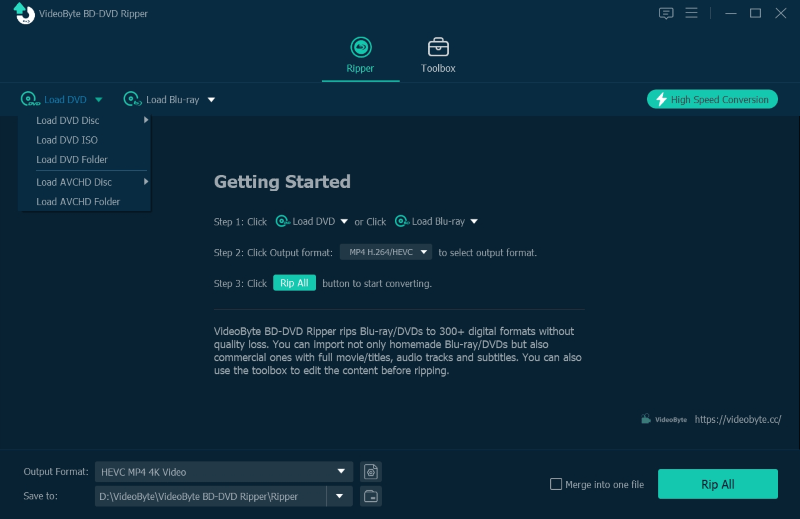
Paso 2. Seleccione títulos de películas para copiar
Una vez cargado el contenido del DVD, haga clic en “Lista completa de títulos” y seleccione los títulos que desea copiar a archivos de video comunes para transmitir sin el disco.
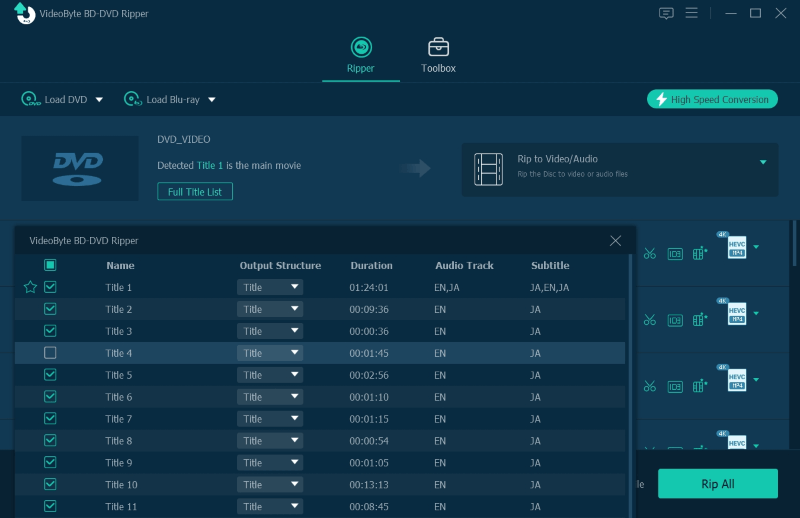
Paso 3. Elige subtítulos y pistas de audio
Ahora, bajo el contenido del DVD cargado, puede ver las pistas de audio y los subtítulos detectados para los videos del DVD. Así que simplemente selecciona los subtítulos y audios que deseas copiar con el contenido. VideoByte BD-DVD Ripper también le permite seleccionar la extracción de DVD con el subtítulo forzado, y solo necesita seleccionarlo mientras elige los subtítulos aquí.
También es posible desactivar los subtítulos o incluso agregar otro subtítulo externo para fusionarlo con los videos del DVD antes de copiarlos. Todos estos ajustes flexibles se pueden realizar en este menú de selección.
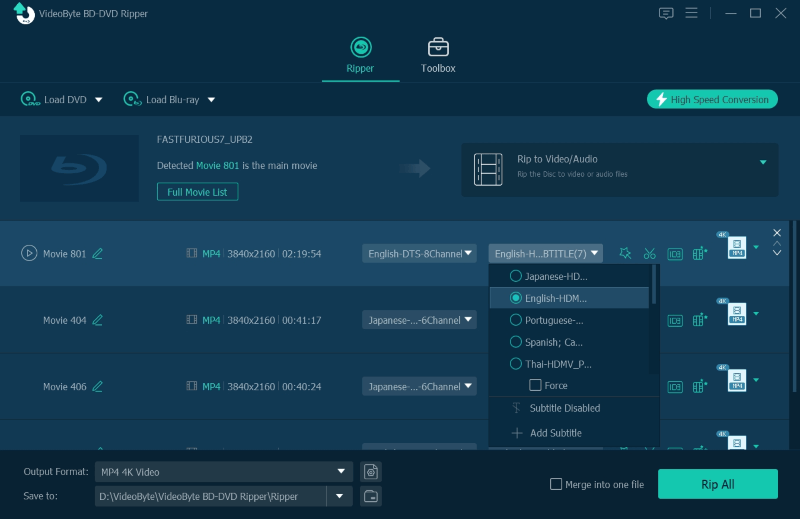
Paso 4. Elija el formato y la calidad de salida
Después de seleccionar los subtítulos, ahora también puede elegir un formato de salida y calidad para copiar el disco DVD. Simplemente vaya al menú superior derecho "Copiar todo a", luego puede seleccionar los diferentes formatos según los dispositivos o reproductores en los que necesite reproducir el contenido. Se recomienda elegir MP4, MKV y MOV porque son ampliamente compatibles con la mayoría de los dispositivos y reproductores.
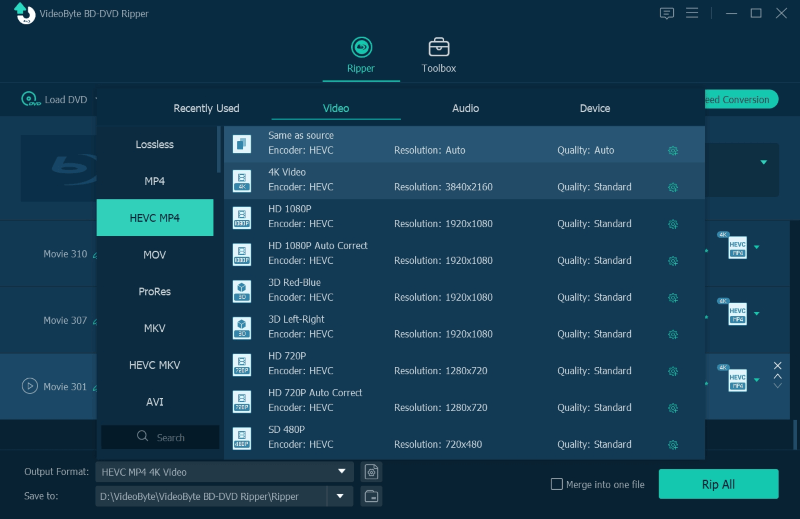
Paso 5. Copiar DVD con subtítulos
Por último, haz clic en el botón “Copiar todo” para comenzar a copiar el DVD con subtítulos al formato que hayas seleccionado. ¡VideoByte BD-DVD Ripper mantendrá la mejor calidad y funcionará a alta velocidad para que puedas completar la copia rápidamente!
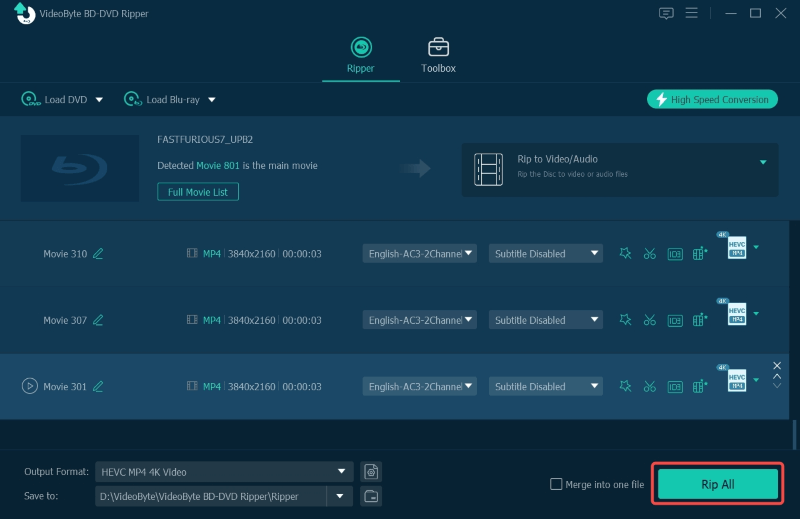
Consejos adicionales: diferentes subtítulos en DVD
En cuanto a los subtítulos de DVD, existen principalmente 3 tipos que más se utilizan. Son subtítulos suaves, subtítulos duros y subtítulos forzados. La siguiente información ha concluido quiénes son y las diferencias entre ellos.
- Subtítulos suaves:Los subtítulos suaves son archivos de texto que no están incluidos en un archivo de video. Normalmente, los subtítulos suaves se pueden activar o desactivar de manera flexible mientras se reproduce el archivo de video en un reproductor de video.
- Subtítulos duros:A diferencia de los subtítulos suaves, los subtítulos duros se graban de forma permanente en el vídeo, por lo que no se pueden separar. Como parte del vídeo, los subtítulos duros siempre aparecerán en el vídeo cuando lo reproduzcas en un reproductor.
- Subtítulos forzados:Los subtítulos forzados son un tipo de subtítulos duros que se utilizan para aclarar la trama y otros detalles del vídeo a los espectadores. Sin embargo, hoy en día, muchos discos modernos utilizan subtítulos forzados en forma de superposición sobre la película, lo que los diferencia de los subtítulos duros.
Conclusión
Como puede observar, no todos los extractores de DVD admiten la extracción de discos DVD con subtítulos, o algunos de ellos son bastante costosos de seleccionar. En base a estos, Extractor de BD-DVD VideoByte puede ser una mejor opción por sus funciones de extracción profesionales y la capacidad de copiar DVD con subtítulos y calidad original. ¡Ahora puedes instalarlo gratis y luego comprarlo a un precio más económico para copiar DVD de forma profesional!



